


单击 (从操作面板扫描)选项卡上的保存到计算机(照片)以显示设置(保存到计算机(照片))对话框。
(从操作面板扫描)选项卡上的保存到计算机(照片)以显示设置(保存到计算机(照片))对话框。
在设置(保存到计算机(照片))对话框中,可以指定当从操作面板扫描图像后将其作为照片保存至计算机时如何响应。
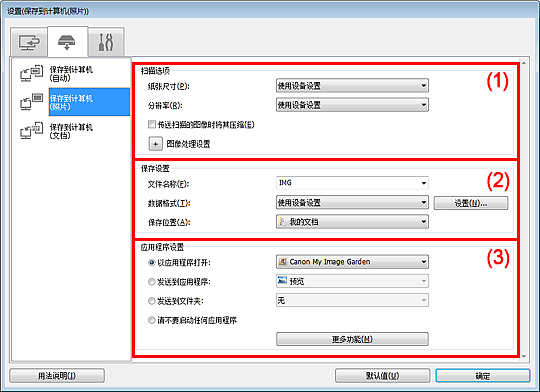
(1) 扫描选项区域
(2) 保存设置区域
(3) 应用程序设置区域
纸张尺寸
从操作面板设置。
分辨率
从操作面板设置。
传送扫描的图像时将其压缩
将扫描的图像传送至计算机时将其压缩。 当通过缓动接口(如USB1.1或网络)连接扫描仪或打印机和计算机时,此功能很有用。
图像处理设置
单击 (加号)设置以下项目。
(加号)设置以下项目。
锐化轮廓
增强物体的轮廓以锐化图像。
文件名称
为要保存的图像输入文件名称。 保存文件时,以“_20XX0101_0001”的格式在设置的文件名称后添加日期和4位数字。
数据格式
从操作面板设置。
设置...
单击以显示数据格式设置对话框,可以在该对话框中设置要保存的图像的质量、PDF文件的关键字搜索以及用于保存通过自动扫描所扫描图像的数据格式。
保存位置
显示要保存扫描图像的文件夹。 要更改文件夹,在从下拉菜单中选择添加...后显示的选择目标文件夹对话框中指定目标文件夹。
默认保存至以下文件夹。
Windows 7:我的文档文件夹
Windows Vista:文档文件夹
Windows XP:我的文档文件夹
以应用程序打开
要增强或修正扫描的图像时选择此项。
可以从下拉菜单中指定应用程序。
发送到应用程序
要在可以浏览或组织图像的应用程序中使用扫描的图像时选择此项。
可以从下拉菜单中指定应用程序。
发送到文件夹
要将扫描的图像同时保存到除保存位置中所指定文件夹以外的文件夹时选择此项。
可以从下拉菜单中指定文件夹。
请不要启动任何应用程序
保存到保存位置中指定的文件夹。
 注释
注释在从下拉菜单中选择添加...后显示的选择应用程序或选择目标文件夹对话框中指定应用程序或文件夹。
用法说明
打开该指南。
默认值
可以将显示屏幕的设置恢复为默认设置。
页首 |